Win10系统无法修改锁屏壁纸怎么办
1、右键点击Windows10桌面的开始按钮,在弹出菜单中选择运行的菜单项。
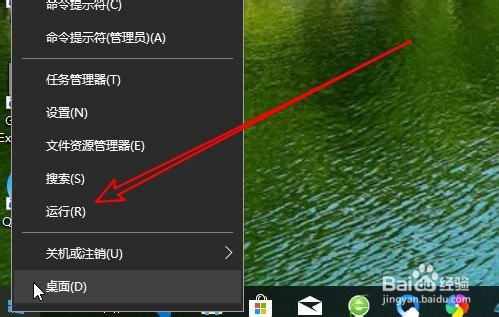
2、然后在打开的Windows运行窗口中输入命令gpedit.msc后点击确定按钮。
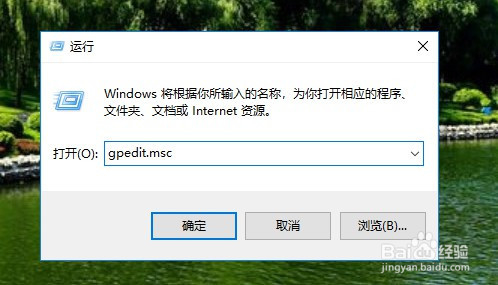
3、接下来在打开的本地组策略编辑器窗口中点击个性化的菜单。

4、然后在右侧的窗口中找到“阻止更改锁屏界面图像和登录图像”的设置项。
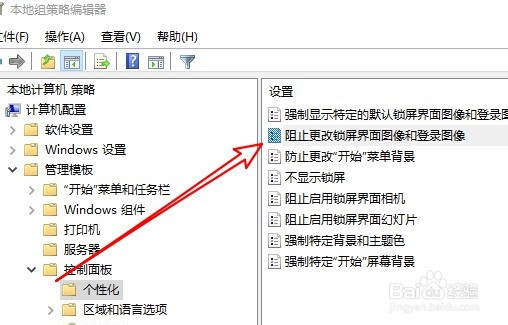
5、右键点击该设置项,在弹出菜单中选择编辑的菜单项。
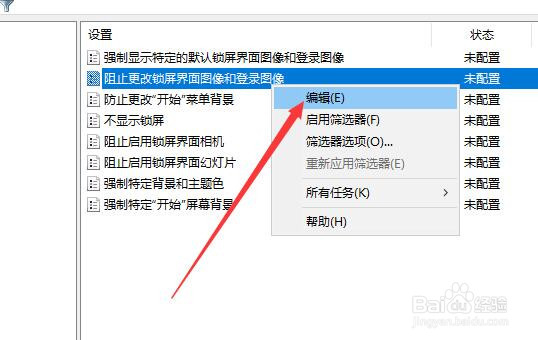
6、接下来在打开的编辑窗口中选择已禁用的选项就可以了。
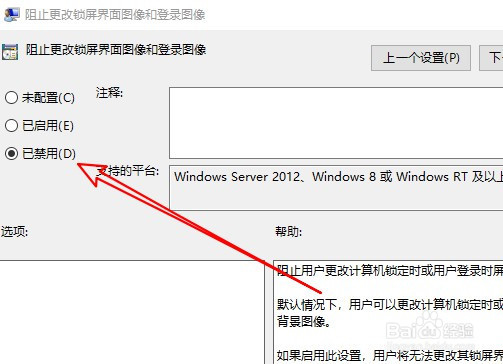
7、总结:
1、右键点击Windows10桌面的开始按钮,在弹出菜单中选择运行的菜单项。
2、然后在打开的Windows运行窗口中输入命令gpedit.msc后点击确定按钮。
3、接下来在打开的本地组策略编辑器窗口中点击个性化的菜单。
4、然后在右侧的窗口中找到“阻止更改锁屏界面图像和登录图像”的设置项。
5、右键点击该设置项,在弹出菜单中选择编辑的菜单项。
6、接下来在打开的编辑窗口中选择已禁用的选项就可以了。
声明:本网站引用、摘录或转载内容仅供网站访问者交流或参考,不代表本站立场,如存在版权或非法内容,请联系站长删除,联系邮箱:site.kefu@qq.com。
阅读量:109
阅读量:79
阅读量:95
阅读量:145
阅读量:137